【EndNote X9文献综述新策略】:高效整合引用文献的黄金法则
发布时间: 2025-01-09 05:21:59 阅读量: 6 订阅数: 8 


036GraphTheory(图论) matlab代码.rar
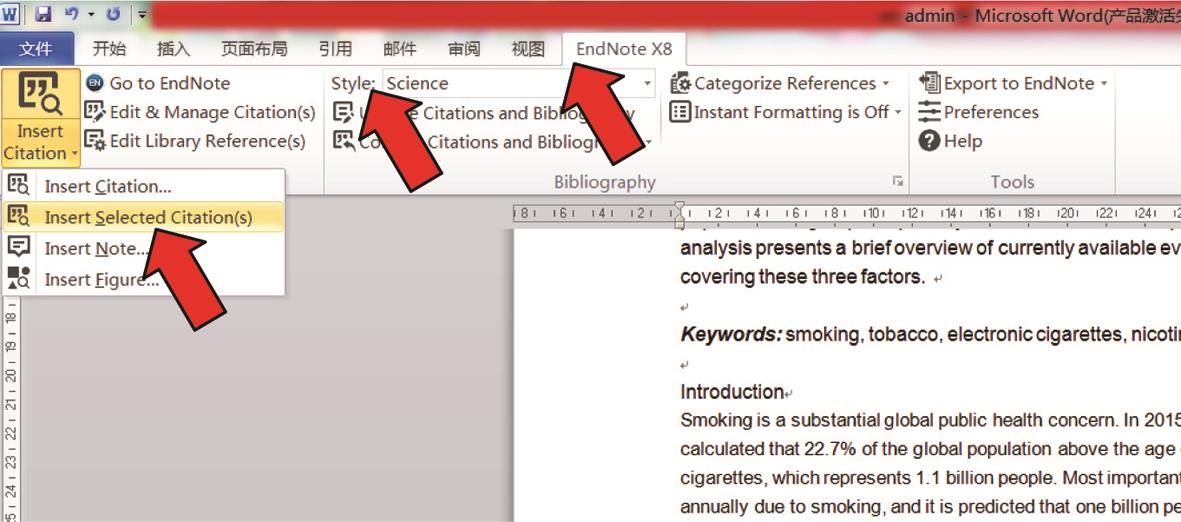
# 摘要
本文系统介绍和分析了EndNote X9在文献管理中的应用和高级技术。从文献检索、管理到引用自动生成,再到高级综述技术和实践案例,本文详细阐述了EndNote X9的核心功能和使用技巧。本文不仅讲解了软件的安装、界面布局、文献检索技巧和分类管理,而且着重探讨了如何通过软件提高文献整合和引用的精确性,以及如何利用高级功能如在线同步和个性化工具来增强文献综述的能力。最后,文章通过实际案例分析,提供了解决常见问题的方法,以及提升EndNote使用效率的技巧,对于学术研究人员和学生进行文献管理具有较高的实用价值。
# 关键字
EndNote X9;文献管理;文献检索;引用自动生成;综述技术;故障排除
参考资源链接:[EndNote X9中文版使用教程:提升科研效率必备](https://wenku.csdn.net/doc/6401ad38cce7214c316eebc7?spm=1055.2635.3001.10343)
# 1. EndNote X9文献管理概述
随着科技和研究方法的进步,有效的文献管理成为学术研究中不可或缺的部分。EndNote X9作为一款功能强大的文献管理软件,为研究人员提供了文献检索、管理和引用等一系列功能。本章节将对EndNote X9进行初步介绍,为读者提供一个全面的概览,从而为深入学习和操作奠定基础。
## 1.1 文献管理的重要性
文献管理是学术研究的基础,它涉及从文献检索到引用的整个流程。一个良好的文献管理系统能够帮助研究人员节省大量时间,提高工作效率,并保证研究结果的准确性和可靠性。
## 1.2 EndNote X9的功能亮点
EndNote X9集成了文献检索、管理和引用等多项功能。它不仅支持各种文献格式的导入和管理,还能自动生成不同风格的参考文献,为论文写作提供了极大的便利。此外,EndNote X9的在线协作和同步功能,也极大地促进了团队间的协作研究。
通过下一章的学习,我们将逐步探索EndNote X9的安装过程、界面布局,以及如何进行有效的文献检索和管理。这将为读者打造一个坚实的基础,以便进一步深入学习EndNote X9的强大功能。
# 2. 文献检索与管理基础
### 2.1 EndNote X9的安装与界面布局
#### 2.1.1 安装流程详解
安装EndNote X9是一个简单但关键的步骤,它奠定了你文献管理的基础。请确保在安装过程中遵循以下步骤:
1. 从官方网站或通过授权经销商购买EndNote X9的许可。
2. 下载最新的安装程序。
3. 运行安装程序,接受许可协议。
4. 根据提示选择安装路径,通常为默认选项即可。
5. 完成安装后重启计算机,以确保所有必要的系统组件都能正确加载。
在安装过程中,特别是对于初次使用的用户,建议选择“标准安装”选项,以避免遗漏任何重要的组件。如果系统提示需要安装额外的字体或组件,应该选择“是”以确保兼容性和最佳性能。
安装完成后,初次启动EndNote X9可能会提示用户登录或注册。如果你已经购买了许可证,确保输入正确的许可证信息以解锁全部功能。如果之前使用过旧版本的EndNote,可以选择导入之前版本的数据,以便继续使用已有的文献库。
接下来,熟悉安装之后的界面布局对于高效使用EndNote至关重要。接下来的章节将会详细介绍界面布局和各部分功能。
#### 2.1.2 界面组成及功能介绍
EndNote X9的界面布局直观且功能丰富,主要可以分为以下几个部分:
- **主菜单栏(Menu Bar)**:包含文件、编辑、查看等标准菜单项,用户可以通过这里访问几乎所有的程序功能。
- **工具栏(Toolbar)**:快速访问常用功能,如新建文献库、导入参考文献等,通过自定义可以添加更多快捷按钮。
- **文献库视图(Library)**:显示你当前打开的文献库中的参考文献列表。
- **引用(Citation)**:选中文献库中的参考文献后,这里会显示详细信息。
- **预览窗格(Preview)**:在选中特定参考文献后,该窗格会显示文献的详细信息,如摘要、关键词等。
- **状态栏(Status Bar)**:提供当前文献库状态、正在执行的操作等信息。
为了优化文献检索和管理工作,用户应熟悉每个部分的特定功能和设置方法。例如,在工具栏上,可以设置快速访问各种数据库,以便直接在EndNote中检索文献。预览窗格可以帮助用户快速浏览并决定是否导入某条参考文献,大大提升工作效率。
### 2.2 文献检索技巧
#### 2.2.1 数据库连接与选择
对于科研人员来说,选择合适的数据库是成功检索文献的关键。EndNote X9支持多种在线数据库的直接搜索,如PubMed、Web of Science、Scopus等。
为了在EndNote中连接并使用数据库,需要执行以下步骤:
1. 打开EndNote软件,点击菜单栏中的“Collect”(收集)选项。
2. 在下拉菜单中选择“Online Search”(在线搜索)。
3. 在弹出的“Online Search”窗口中,选择你想要连接的数据库。
4. 如果是首次使用该数据库,需要输入相关的登录凭证信息,如用户名和密码。
5. 点击“Connect”(连接)后,即可在EndNote中进行搜索。
选择数据库时要考虑到研究领域、文献类型的覆盖范围以及文献的新颖度。例如,医学研究者可能优先选择PubMed或MEDLINE,而工程领域的研究者可能会选择Web of Science或IEEE Xplore。合理利用EndNote的数据库连接功能,可以大大简化文献检索过程。
#### 2.2.2 关键词检索与布尔运算
检索文献时,使用正确的关键词和布尔运算符是至关重要的。布尔运算包括AND、OR、NOT,它们可以帮助你缩小或扩大搜索范围,精确地找到所需的文献。
在EndNote的“Online Search”界面中,每个数据库的搜索字段和选项可能略有不同,但基本使用方法是相似的:
1. 输入关键词:在搜索框中输入与研究主题相关的关键词,多个关键词可以用空格分隔。
2. 使用布尔运算符:在多个搜索字段中使用AND来缩小搜索结果(例如,搜索“机器学习 AND 图像识别”),使用OR来扩大搜索结果(例如,“深度学习 OR 神经网络”),使用NOT来排除不相关的术语(例如,“人工智能 NOT 机器人”)。
3. 设置搜索选项:根据需要调整年份、文献类型、出版来源等选项。
4. 执行搜索并评估结果:点击“Search”执行搜索,并评估得到的结果列表,选择你认为有参考价值的文献进行导入或进一步分析。
通过精确的关键词检索和布尔运算,你可以有效地控制检索结果的数量和质量,提升工作效率。接下来,导入这些检索到的文献,你可以继续进行文献分类管理,让研究工作更加系统化。
### 2.3 文献导入与分类管理
#### 2.3.1 文献导入的多种方法
导入文献到EndNote文献库是整个文献管理过程中的一个重要环节。EndNote X9提供了多种导入文献的方式,支持从不同来源提取信息,例如:
- **从在线数据库直接导入**:通过上文提到的“Online Search”功能,直接从支持的在线数据库中导入文献记录。
- **从网页或文件导入**:将EndNote插件安装到Web浏览器或Word中,可以一键导入网页上的参考信息或从PDF文件中提取参考文献信息。
- **手动输入**:对于无法通过自动方式导入的文献,可以直接在EndNote中手动创建记录。
为了实现高效的文献导入,以下是一些实用步骤:
1. 使用“Collect”(收集)菜单中的“Online Search”(在线搜索)功能,从在线数据库导入。
2. 如果是通过Web浏览器检索到的文献,可以在浏览器中安装EndNote插件,并在检索结果页面点击“导入”按钮。
3. 在Word文档中,可以通过“引用”菜单中的“插入引文”功能,直接从EndNote库中选择并插入引用。
4. 对于下载的PDF文献,可以使用“导入PDF”功能,EndNote会尝试自动匹配和提取文献信息。
每一次导入文献时,请检查和确认文献信息的准确性,尤其是标题、作者和出版年份等关键信息。在必要时,手动调整以保证信息的正确性。接下来,我们将探讨如何使用群组和智能群组来进行文献分类管理。
#### 2.3.2 创建
0
0






